マイド〜、トギーです!
iPhoneでキーボードを打つとき、みなさんは音(サウンド)や触覚(振動)があった方が良いですか?
デフォルトでは、音(サウンド)がオンになっていると思います。
今回は、キーボード入力時に、音(サウンド)と感触(振動)の変更方法を紹介します。
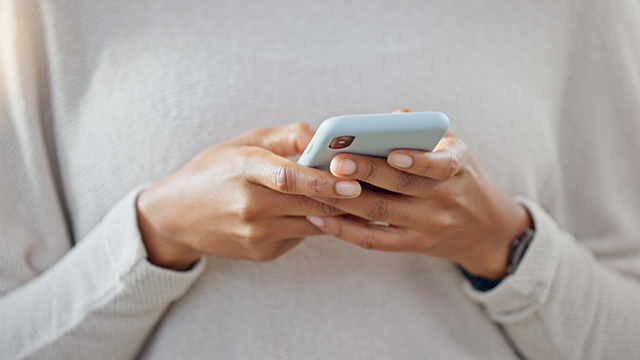
音(サウンド)と触覚(振動)の変更方法
『設定』から『サウンドと触覚』をタップします。
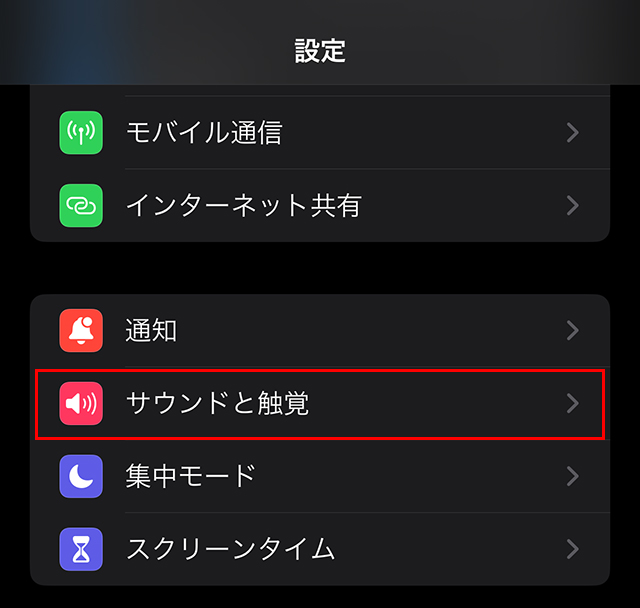
画面を下へスクロールしていくと『システムサウンドと触覚』の項目があります。
『キーボードのフィードバック』をタップします。
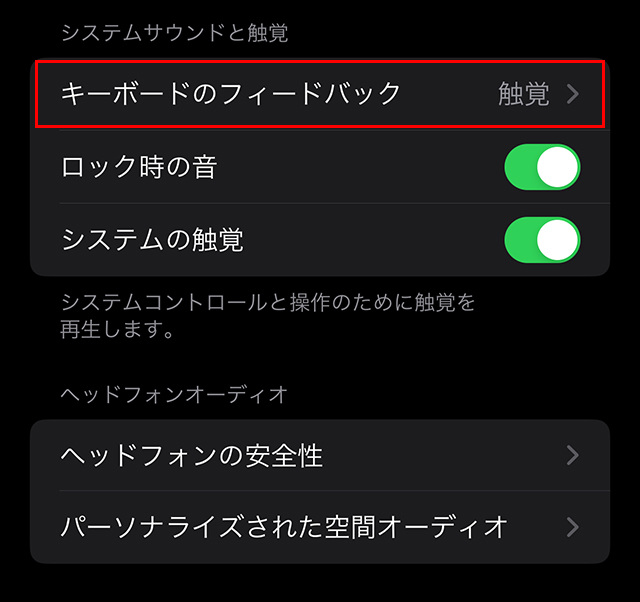
こちらで、音(サウンド)と触覚(振動)の『オン』と『オフ』を切り替えられます。
ちなみにトギーは、『触覚(振動)』だけ『オン』にしています。

まとめ
キーボードの入力時の、音(サウンド)や触覚(振動)の変更方法を紹介してきました。
キーボードはほぼ毎日使う訳ですから、一度、設定を変更して、自分に合った方を選ぶのも良いと思います。
この記事が参考になりましたら幸いです。
 近頃のトギー・ハイブリッド
近頃のトギー・ハイブリッド 




